一、先看微服务项目构成如下图
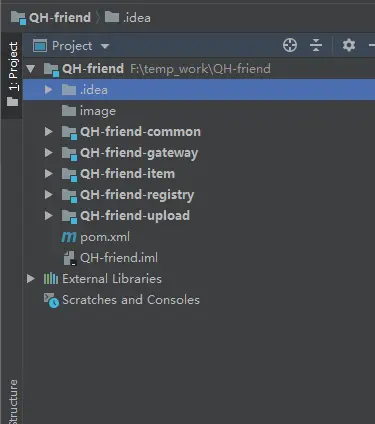
二、先找到工程下.idea文件下的workspace.xml,并找到RunDashboard
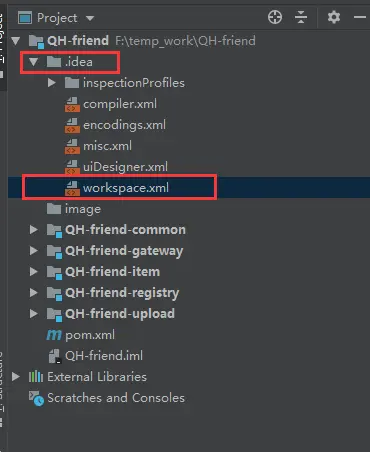
然后搜索 RunDashboard
<component name="RunDashboard">
<option name="ruleStates">
<list>
<RuleState>
<option name="name" value="ConfigurationTypeDashboardGroupingRule" />
</RuleState>
<RuleState>
<option name="name" value="StatusDashboardGroupingRule" />
</RuleState>
</list>
</option>
<option name="contentProportion" value="0.2744186" />
</component>
添加如下内容
<option name="configurationTypes">
<set>
<option value="SpringBootApplicationConfigurationType" />
</set>
</option>
如果沒有RunDashboard,直接把下面完整的貼進去也可以
<component name="RunDashboard">
<option name="configurationTypes">
<set>
<option value="SpringBootApplicationConfigurationType" />
</set>
</option>
<option name="ruleStates">
<list>
<RuleState>
<option name="name" value="ConfigurationTypeDashboardGroupingRule" />
</RuleState>
<RuleState>
<option name="name" value="StatusDashboardGroupingRule" />
</RuleState>
</list>
</option>
<option name="contentProportion" value="0.2744186" />
</component>
三、按下ctrl+s保存,如果有微服务运行过就可以看到如下界面了:
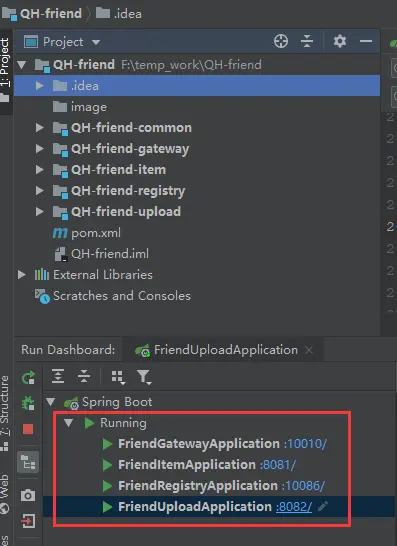
这样就完成了微服务的快速启动设置了。
